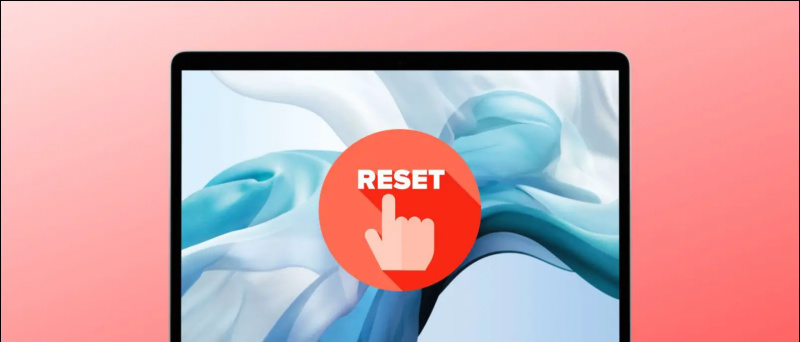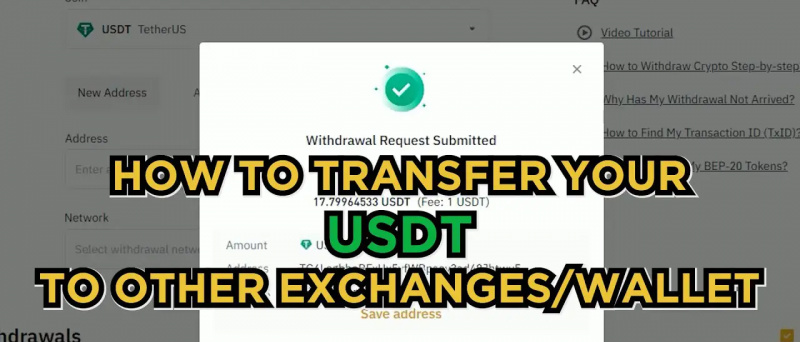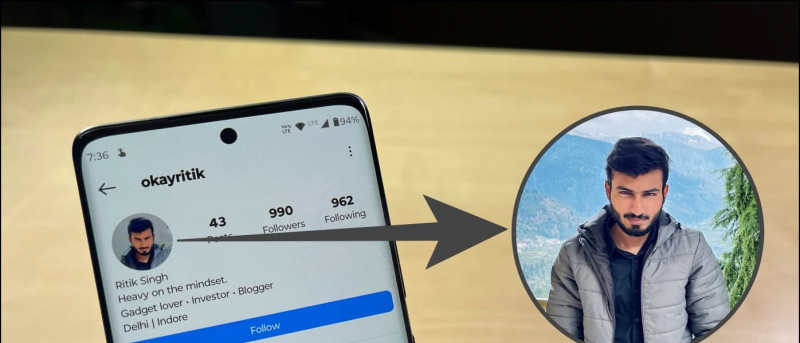다른 사람에게 전화를 걸 때마다 iPhone이 계속 '통화 실패'라고 말합니까? 여러 사용자가 iPhone에서 통화 실패 문제에 직면 한 광범위한 문제입니다. 여러분이 여기에 있기 때문에 여러분도 iPhone에서 문제에 직면 할 가능성이 있습니다. 그렇다면 여기에 걱정하지 마십시오. iPhone에서 통화 실패 오류 수정 .
iPhone에서 통화 실패 오류? 수정 사항은 다음과 같습니다.
목차
 iPhone의 '통화 실패'메시지는 일반적으로 누군가에게 전화를 걸거나받을 때 나타납니다. 통화 중에 갑자기 연결이 끊어 질 수도 있습니다.
iPhone의 '통화 실패'메시지는 일반적으로 누군가에게 전화를 걸거나받을 때 나타납니다. 통화 중에 갑자기 연결이 끊어 질 수도 있습니다.
이제 많은 사람들이 iPhone에서 통화가 실패한 실제 이유가 무엇인지 궁금 할 것입니다. 이 문제에 대한 정확한 이유는 없습니다. 네트워크 불량, 이동 통신사 문제, 소프트웨어 결함 등이 원인 일 수 있습니다. 다음은 iOS 14 이하를 실행하는 iPhone에서 통화 실패 문제를 해결하는 10 가지 방법입니다.
시크릿 모드에서 확장을 활성화하는 방법
모든 iPhone에서 '통화 실패'문제를 해결하는 단계
1. 네트워크 범위 확인
iPhone에서 통화 실패의 가장 일반적인 원인 중 하나는 수신 불량입니다. 따라서 해당 지역의 네트워크 신호가 불량하고 특정 지역에서만 문제가 발생하는지 확인하십시오. 그렇다면 문제는 네트워크와 관련된 것이며 실제로는 할 수있는 일이별로 없습니다.
통화가 중간에 자동으로 끊어지고 '통화 실패'메시지가 표시되면 양쪽 끝의 네트워크 신호가 불량한 것일 수 있습니다.
아이폰에서 비디오를 숨기는 방법
2. 비행기 모드 전환
전화를 걸 때 계속해서 '통화 실패'메시지가 표시되는 경우 비행기 모드를 켠 다음 몇 초 후에 사용 중지하세요. 이제 문제없이 전화를 걸 수 있습니다.



당신은 켤 수 있습니다 비행기 모드 제어 센터의 왼쪽 상단 모서리에있는 비행기 아이콘을 탭하여 또는 다음을 통해 전환 할 수도 있습니다. 설정 . 이는 네트워크 영역이 좋지 않은 경우에도 도움이됩니다.
3. iPhone을 다시 시작하십시오.
 빠른 재부팅은 휴대 전화의 대부분의 일시적인 결함과 버그를 해결할 수 있습니다. 따라서 전원 키를 누른 상태에서 전원 아이콘을 오른쪽으로 스 와이프하여 iPhone을 끕니다. 그런 다음 전원 키를 길게 눌러 다시 켭니다.
빠른 재부팅은 휴대 전화의 대부분의 일시적인 결함과 버그를 해결할 수 있습니다. 따라서 전원 키를 누른 상태에서 전원 아이콘을 오른쪽으로 스 와이프하여 iPhone을 끕니다. 그런 다음 전원 키를 길게 눌러 다시 켭니다.
이제 전화를 걸 수 있는지 확인하세요. 그렇지 않은 경우 아래의 다른 단계를 진행하십시오.
4. * # 31 # (번호 숨기기 해제)를 누릅니다.



iPhone에서 다이얼러를 열고 전화를 겁니다. * # 31 # . 나가는 익명 성을 비활성화하는 것은 iOS의 숨겨진 코드입니다. 전화를 걸어 실수로 번호를 숨겨서 전화 실패 문제를 일으킬 수 있는지 여부를 확인할 수 있습니다.
5. SIM 카드 제거 및 다시 삽입
 다른 옵션은 SIM 카드를 꺼내고 다시 삽입하여 근본적인 문제를 해결하는 것입니다. SIM 카드 트레이는 일반적으로 iPhone의 오른쪽에 있습니다. Sim 이젝터 도구를 사용하여 SIM 카드 트레이를 제거하고 다시 넣습니다.
다른 옵션은 SIM 카드를 꺼내고 다시 삽입하여 근본적인 문제를 해결하는 것입니다. SIM 카드 트레이는 일반적으로 iPhone의 오른쪽에 있습니다. Sim 이젝터 도구를 사용하여 SIM 카드 트레이를 제거하고 다시 넣습니다.
SIM 카드를 제거했다가 다시 삽입하면 iPhone이 새로 시작되고 네트워크 연결 문제가 해결됩니다.
6. 네트워크 설정 재설정
네트워크 설정을 재설정하면 iPhone의 '통화 실패'오류를 해결하는 데 도움이 될 수 있습니다. 그러나 이렇게하면 저장된 Wi-Fi 비밀번호 및 VPN 설정도 모두 삭제됩니다.
Google 계정 프로필 사진을 삭제하는 방법



- 열다 설정 iPhone에서.
- 머리 일반 > 초기화 .
- 여기에서 네트워크 설정 재설정 .
- 계속하려면 iPhone의 비밀번호를 입력하세요.

- 꼭지 네트워크 설정 재설정 다시 확인합니다.
7. 이동 통신사 설정 업데이트
보류중인 이동 통신사 업데이트로 인해 iPhone 통화에 문제가 발생할 수 있습니다. 따라서 보류중인 이동 통신사 설정 업데이트가 있는지 확인하고 사용 가능한 경우 다음과 같이 설치합니다. 
- 열다 설정 iPhone에서 일반 .
- 그런 다음 약.
- 1 ~ 2 분 정도 기다리십시오.
- 다음과 같은 메시지가 표시되면 이동 통신사 설정 업데이트 , 클릭 최신 정보.
- 이동 통신사 설정 업데이트를 설치할 때까지 기다려주세요. 그런 다음 iPhone을 재부팅하십시오.
이제 전화를 걸어 문제가 다시 발생하는지 확인하십시오. 업데이트 메시지가 보이지 않습니까? iPhone에 사용할 수있는 이동 통신사 업데이트가 없을 수 있습니다.이 단계를 건너 뛸 수 있습니다.
8. iOS를 최신 버전으로 업데이트
iPhone의 현재 펌웨어 버그로 인해 기기에서 통화 실패 문제가 발생할 수 있습니다. 따라서 특히 베타 빌드를 실행 중이거나 너무 오래된 버전을 실행중인 경우 사용 가능한 최신 iOS 버전으로 확인하고 업데이트하세요. 업데이트를 확인하려면 :



- 열다 설정 iPhone에서.
- 클릭 설정> 일반 .
- 꼭지 소프트웨어 업데이트 가능한 경우 업데이트를 다운로드하여 설치하십시오.
9. 작동하지 않았습니까? 이 시도
- 통화 실패의 가능한 원인을 알아 보려면 이동 통신사 고객 지원 센터에 문의하세요.
- 다른 휴대폰에서 SIM 카드를 사용해 볼 수 있습니다.
- 또한 iPhone에서 다른 SIM 카드를 사용하여 문제가 특정 SIM, 통신사 또는 휴대폰 자체에 있는지 확인하십시오.
SIM 카드에 문제가있는 경우 해당 지역의 서비스 제공 업체 상점에서 SIM 카드 교체를 선택하십시오. 하지만 휴대 전화에 문제가 있다고 생각되면 Apple 지원 또는 추가 문제 해결을 위해 서비스 센터로 가져 가십시오.
iPhone을 한 번 초기화하는 것이 좋습니다. 그러나 모든 데이터가 지워지기 때문에 모든 사람에게 실현 가능하지 않을 수 있습니다.
마무리
iPhone에서 통화 실패 오류를 수정하는 몇 가지 편리한 솔루션이었습니다. 그들을 시도하고 iPhone에서 통화 실패 문제를 제거하는 데 도움이 된 것을 알려주십시오. 나도 문제에 직면했지만 네트워크가 낮은 지역에만 국한되었습니다. 어쨌든 아래 의견에 귀하의 경험을 알려주십시오.
다른 앱 s8에 대한 다른 알림 소리
또한 읽기 SIM을 수정하는 5 가지 방법은 iPhone에서 문자 메시지 문제를 보냈습니다.
Facebook 댓글인스턴트 기술 뉴스는 구글 뉴스 또는 팁과 요령, 스마트 폰 및 가젯 리뷰를 보려면 GadgetsToUse 텔레 그램 그룹 또는 최신 리뷰 비디오 구독 GadgetsToUse Youtube 채널.

 빠른 재부팅은 휴대 전화의 대부분의 일시적인 결함과 버그를 해결할 수 있습니다. 따라서 전원 키를 누른 상태에서 전원 아이콘을 오른쪽으로 스 와이프하여 iPhone을 끕니다. 그런 다음 전원 키를 길게 눌러 다시 켭니다.
빠른 재부팅은 휴대 전화의 대부분의 일시적인 결함과 버그를 해결할 수 있습니다. 따라서 전원 키를 누른 상태에서 전원 아이콘을 오른쪽으로 스 와이프하여 iPhone을 끕니다. 그런 다음 전원 키를 길게 눌러 다시 켭니다.